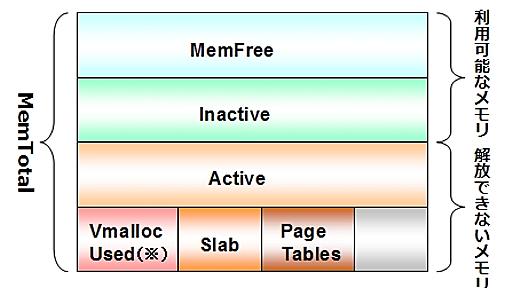MacのパワーをONにしたらすぐに「command + option + P + R」を同時に押す。そして押し続ける。 すると一度「じゃーん」という起動音とともに起動画面が表示されるけどすぐに一度消える。 さらにキーを押し続けていると、もう一度「じゃーん」と起動音が鳴るので、二回目の起動音が聞こえたらキーから手を離す。 以上です。 SMC (システム管理コントローラ) のリセット 「command + option + esc」を同時に押してアプリケーションの強制終了画面を表示し、Finder以外のアプリケーションをすべて終了させる。 メニューからスリープを実行。スリープモードになったら(画面が真っ暗になったら)何かキーを押してスリープから復帰。 次にメニューから再起動を実行。Macを再起動させる。 再起動したら最後にメニューからシステム終了を実行。 以上でした。 【※追記1】これだ